Crystal Reports - Koşullu Biçimlendirme
Koşullu bir biçimlendirme formülü yazmak için, rapora sağ tıklayın ve Sonuç Nesnesi öğesini Biçimlendir seçeneğine tıklayın → koşullu formülü uygulamak istediğiniz özelliği seçin → seçeneğine tıklayın ve formül atölyesi açılacaktır.
Formülü formül metin bölmesine yazın, kaydedin ve kapatın.
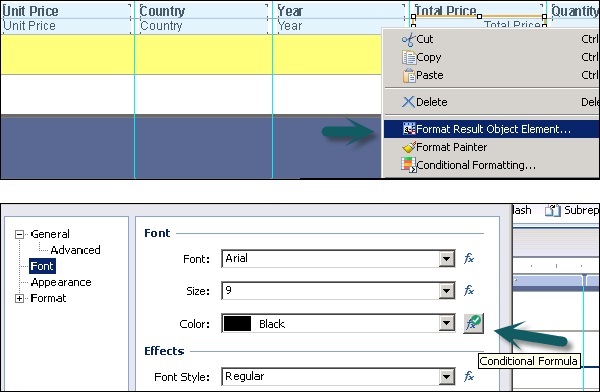
Bu örnekte, Toplam Fiyatı Yeşil renkte 60000'den büyük ve Kırmızı renkte 60000'ün altına yazdırabilirseniz, bu formül atölyesinde geçilebilir.
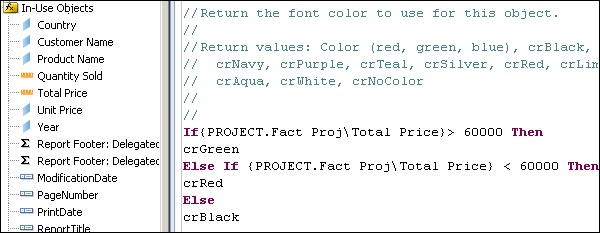

Bu örnekte crGreen, crRed, crBlack kullanılmaktadır. Ayrıca renk sabitlerinin gerçek sayısal değerini de kullanabilirsiniz.
Üç yaygın koşullu biçimlendirme işlevi vardır -
- CurrentObjectValue
- DefaultAttribute
- GridRowColumnValue
DefaultAttribute herhangi bir biçimlendirme formülü için kullanılabilir, CurrentObjectValue bir nesne değerini biçimlendirdiğiniz herhangi bir biçimlendirme formülü için ve GridRowColumnValue Çapraz Sekmede bir nesne değerini biçimlendirdiğiniz herhangi bir biçimlendirme formülü için kullanılabilir.